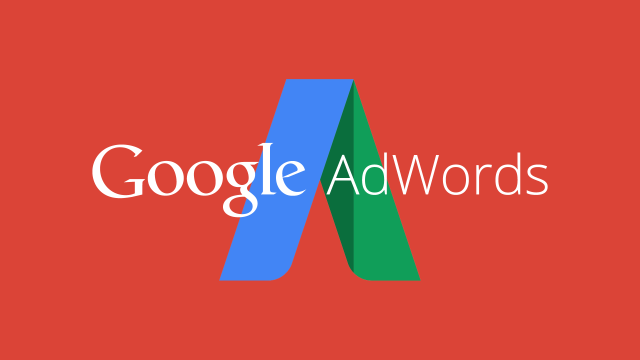Como criar Langing Pages (Páginas de Destino) com o Mautic
Do ponto de vista de um empresário, ou mesmo de uma grande empresa ou organização, se você está atualizado com as últimas tecnologias de marketing digital e gerenciando perspectivas ou leads, não é nenhuma surpresa saber sobre as famosas “landing pages” (páginas de destino).
Certamente você também ouviu falar sobre eles e seu poder, quais são seus objetivos específicos e as vantagens que eles fornecem em um site normal.

Curso de Mautic – expertdigital.net/curso-de-mautic/
Um dos detalhes que vale a pena ter em conta ao criar uma página de destino é o uso de Call-to-Actions (ou “call-to-action”). Essas chamadas de ação podem começar a partir de um simples botão de download de algum produto que você decidiu compartilhar, links para outros sites, redes ou produtos, uma forma impressionante na qual você pode capturar os dados dos visitantes do site ou mesmo uma mistura de todos as opções acima. Em geral, a idéia de uma página de destino é se concentrar no produto ou serviço que deseja oferecer, de forma rápida, simples e concisa, mas sempre gerando uma ação.
Agora, digamos que você já tenha uma idéia do que você deseja realizar com a sua página de destino, mas você não sabe com certeza, qual é a melhor ferramenta para usar para isso. É lá que entra a Mautic, uma ferramenta ideal para automatizar suas campanhas de marketing digital que nós conversamos com você recentemente em nosso blog. Com Mautic, você pode dirigir seu negócio exatamente onde quer, otimizando suas estratégias de gerenciamento de liderança e monitorando de ponta a ponta tudo o que acontece na sua página de destino. Uma vez que seus visitantes entrem seus dados em uma forma de uma página de pouso Mautic, eles deixarão de ser apenas contatos anônimos na sua agenda, para se tornar um elemento ativo dentro do seu sistema de gerenciamento de marketing, ao qual você pode dar uma valor com base no número de páginas que visitam ou no nível de interação que eles têm com suas diferentes campanhas, permitindo que você saiba quais leads têm o maior valor para sua estratégia de negócios.
Uma vez que o Mautic é desenvolvido para todos os níveis de experiência técnica, mesmo que não tenha habilidades de desenvolvimento web, você também pode criar sua própria página de destino em alguns passos, e aqui está um guia básico sobre como você pode fazê-lo.
Passos para criação de página de destino:
1.Vá para a seção Componentes> Páginas de destino:
Nesta seção, você encontrará uma lista de todas as páginas de destino que você criou, seus nomes, a categoria em que estão, o número de vezes que eles foram vistos e seu identificador dentro de Mautic.
Para adicionar uma nova página, basta clicar no botão “NOVO” no canto superior direito. Uma vez lá, você verá uma lista de modelos ou temas disponíveis para o estilo da sua página de destino, bem como uma barra lateral com todos os detalhes da página, como: título, alias, categoria, idioma, etc.
2. Seleção de tema e inclusão de dados
Nesta mesma seção, você pode ver uma visualização de cada tema disponível, um dos temas padrão com Mautic ou um tema próprio – sim, Mautic também permite que você crie seus próprios temas, mas falamos sobre isso em outro post.
Depois de selecionar o tópico de sua preferência, você só precisa completar as informações na sua página de destino na barra lateral à sua direita. Tenha em conta que de tudo isso, apenas o título é obrigatório:
- Título / Título: título que terá a página
- Nome da página: nome de página exclusivo usado para seu URL (se você não fizer isso, Mautic irá gerar um automaticamente do título)
- Categoria: você pode selecionar uma categoria existente aqui ou criar uma nova. Isso é ideal para classificar nossos desembarques de acordo com seu foco de ação (descarregável, formas, híbridos, etc.)
- Idioma: idioma em que o pouso será
- Tradução: para indicar se o desembarque que você está criando é uma tradução de um desembarque existente
- Publicado / Publicado: Isto é ideal para aqueles casos em que você quer trabalhar em um pouso, mas não quer publicá-lo ainda. Simplesmente selecione sim / sim ou não
- Publicar na Data da Publicação: indica a data em que deseja que a página de destino seja publicada
- Unpublish at: Exibe a data em que deseja desativar o acesso à página de destino (ideal para campanhas que tenham um período de tempo específico)
- Tipo de redirecionamento: indica o tipo de redirecionamento a ser usado para o desembarque quando ele foi desativado
- Meta Descrição / Descrição: ideal para gerar nossa própria descrição do pouso e que é levado em conta pelos motores de busca ou quando compartilha o link em qualquer rede social.
3. Edição de Conteúdo
Para entrar no editor de conteúdo basta clicar no botão ” BUILDER “, que o levará ao editor visual online:
Uma vez lá, você terá acesso para editar visualmente cada uma das seções de pouso. Você também terá a possibilidade de adicionar qualquer conteúdo adicional, usando um dos 3 tipos de conteúdo disponíveis: Texto, Imagens ou Botões. Além disso, você pode adicionar guias para dividir o conteúdo de acordo com sua conveniência.
Tudo isso é possível com apenas arraste e solte o tipo de conteúdo que deseja da barra lateral direita para o contêiner da sua página de destino localizada no lado esquerdo da tela.
3.1. Texto: Depois de arrastar o bloco de texto para o contêiner da página de destino, você terá acesso a um editor de texto visual, bem como qualquer processador de texto como Word ou Google Docs. Lá você pode definir o estilo do texto, suas cores, tamanho e alinhamento, bem como a cor de fundo e a separação entre o texto e as seções a seguir.
Arraste e solte, adicionando conteúdo ao nosso pouso é tão fácil quanto isso
Editor de texto
3.2. Imagens: assim como com o texto, para adicionar uma imagem simplesmente arraste o bloco de tipo de imagem para o contêiner de aterragem.
Uma vez lá, uma imagem de amostra cinza aparecerá, na qual você deve clicar e selecionar a opção de substituição (primeiro botão à esquerda). Você pode simplesmente selecionar uma imagem do seu computador ou arrastá-la para a caixa de contêiner. Você também pode adicionar links para suas imagens ou alterar suas dimensões
3.3. Botões: Adicionar um botão é tão fácil, basta selecionar o bloco de tipo de botão e arrastá-lo para o seu pouso. Lá, quando você clica no botão, você pode ver diferentes opções para personalizá-lo, desde a edição do texto e do link, às suas cores, tamanho ou alinhamento dentro do conteúdo.
Considerações adicionais
Tenha em consideração que ao criar uma página de destino com Mautic, existem temas ou modelos cujas seções podem não estar disponíveis para edição. Também é possível ativar isso, mas seria necessário ter pelo menos conhecimento básico de programação.
Uma opção interessante é criar seu próprio tema personalizado, que combina perfeitamente com a identidade visual de sua organização.
Fonte: gradiweb